win10系统打开压缩包文件出现乱码的解决方法 win10系统打开压缩包文件出现乱码怎么办
更新时间:2023-03-01 14:08:38作者:xiaoliu
win10系统存放文件多了是很占用空间的,为了节省内存空间,大家会将大文件压缩保存,而且压缩后的文件也有利于传输。近期有些用户遇到win10系统打开压缩包文件却出现乱码的情况,关于此疑问,下面和大家介绍具体解决方法。
1、首先,我们打开我们的电脑,然后右击一个压缩文件夹;
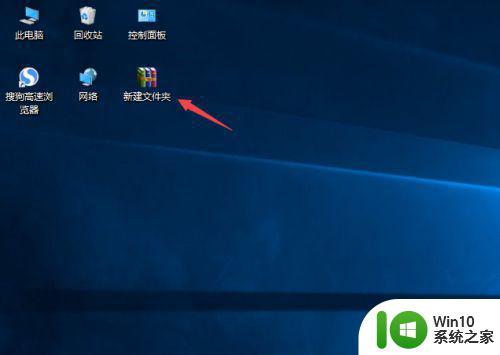
2、之后点击打开方式;
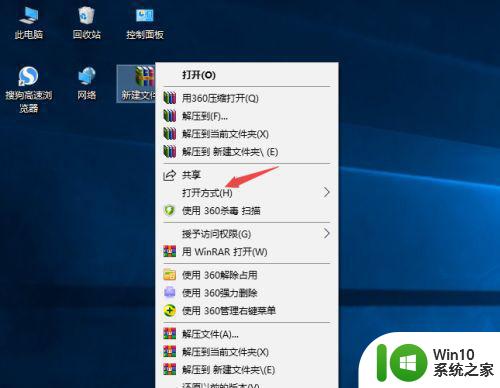
3、然后我们点击图示中的压缩文件管理器;
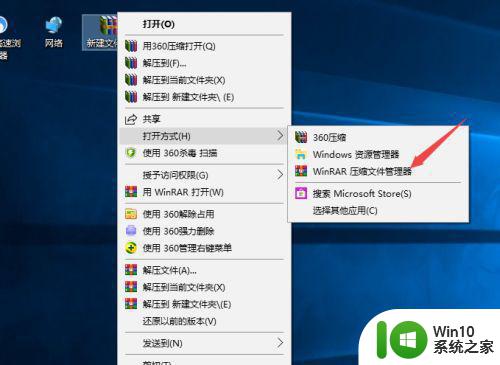
4、之后点击选项;
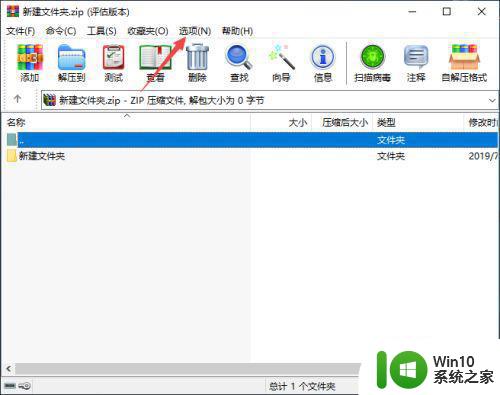
5、然后我们点击设置;
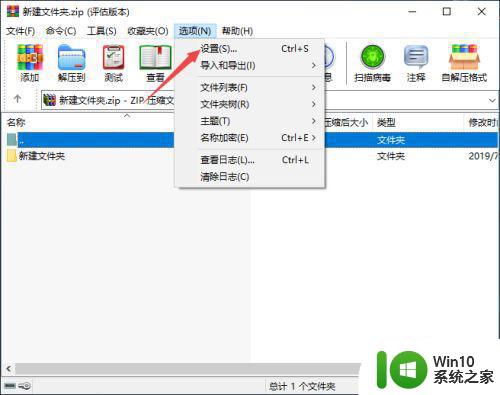
6、之后点击查看器;
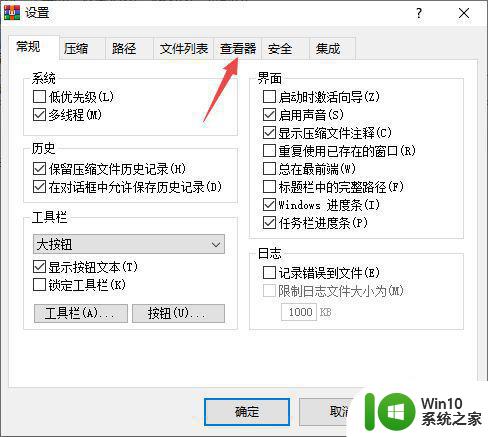
7、然后点击勾选上关联程序,最后,我们点击确定就可以解决这个问题了。
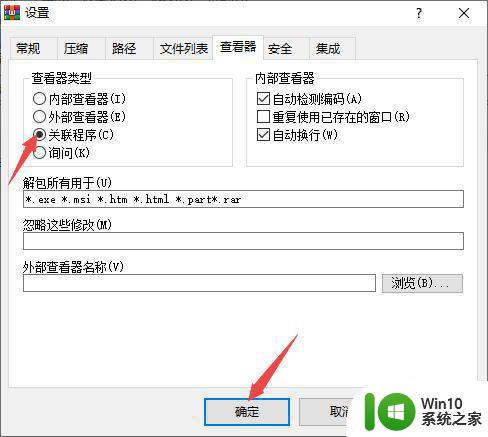
win10系统压缩包出现乱码是一件很头疼的问题,因为重要文件都保存在其中,参考教程设置后,一切就恢复正常了。
win10系统打开压缩包文件出现乱码的解决方法 win10系统打开压缩包文件出现乱码怎么办相关教程
- win10打开压缩包文件出现乱码如何解决 win10电脑解压缩文件乱码问题如何解决
- win10文件夹压缩打包的方法 win10文件夹压缩打包工具
- win10系统怎么解压zip压缩文件 win10系统如何打开zip压缩文件
- win10解压文件后出现乱码的解决教程 为什么win10解压文件后出现乱码
- win10系统如何编辑rtf文件 win10打开rtf文件出现乱码怎么办
- win10打开中文软件出现乱码的解决步骤 win10乱码怎么办
- Win10无法打开压缩文件怎么解决 Win10解压缩文件失败怎么办
- win10怎么打开压缩包 win10无法解压缩怎么办
- 电脑win10压缩文件包闪退还找不到get怎么办 电脑win10压缩文件包闪退解决方法
- win10系统如何编辑.md文件 win10系统打开.md文件出现乱码怎么办
- win10压缩文件的三种设置方法 Win10系统如何解压缩文件夹
- win10软件出现乱码的解决方法 win10文字乱码怎么恢复
- 蜘蛛侠:暗影之网win10无法运行解决方法 蜘蛛侠暗影之网win10闪退解决方法
- win10玩只狼:影逝二度游戏卡顿什么原因 win10玩只狼:影逝二度游戏卡顿的处理方法 win10只狼影逝二度游戏卡顿解决方法
- 《极品飞车13:变速》win10无法启动解决方法 极品飞车13变速win10闪退解决方法
- win10桌面图标设置没有权限访问如何处理 Win10桌面图标权限访问被拒绝怎么办
win10系统教程推荐
- 1 蜘蛛侠:暗影之网win10无法运行解决方法 蜘蛛侠暗影之网win10闪退解决方法
- 2 win10桌面图标设置没有权限访问如何处理 Win10桌面图标权限访问被拒绝怎么办
- 3 win10关闭个人信息收集的最佳方法 如何在win10中关闭个人信息收集
- 4 英雄联盟win10无法初始化图像设备怎么办 英雄联盟win10启动黑屏怎么解决
- 5 win10需要来自system权限才能删除解决方法 Win10删除文件需要管理员权限解决方法
- 6 win10电脑查看激活密码的快捷方法 win10电脑激活密码查看方法
- 7 win10平板模式怎么切换电脑模式快捷键 win10平板模式如何切换至电脑模式
- 8 win10 usb无法识别鼠标无法操作如何修复 Win10 USB接口无法识别鼠标怎么办
- 9 笔记本电脑win10更新后开机黑屏很久才有画面如何修复 win10更新后笔记本电脑开机黑屏怎么办
- 10 电脑w10设备管理器里没有蓝牙怎么办 电脑w10蓝牙设备管理器找不到
win10系统推荐
- 1 索尼笔记本ghost win10 64位原版正式版v2023.12
- 2 系统之家ghost win10 64位u盘家庭版v2023.12
- 3 电脑公司ghost win10 64位官方破解版v2023.12
- 4 系统之家windows10 64位原版安装版v2023.12
- 5 深度技术ghost win10 64位极速稳定版v2023.12
- 6 雨林木风ghost win10 64位专业旗舰版v2023.12
- 7 电脑公司ghost win10 32位正式装机版v2023.12
- 8 系统之家ghost win10 64位专业版原版下载v2023.12
- 9 深度技术ghost win10 32位最新旗舰版v2023.11
- 10 深度技术ghost win10 64位官方免激活版v2023.11